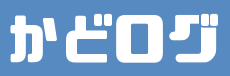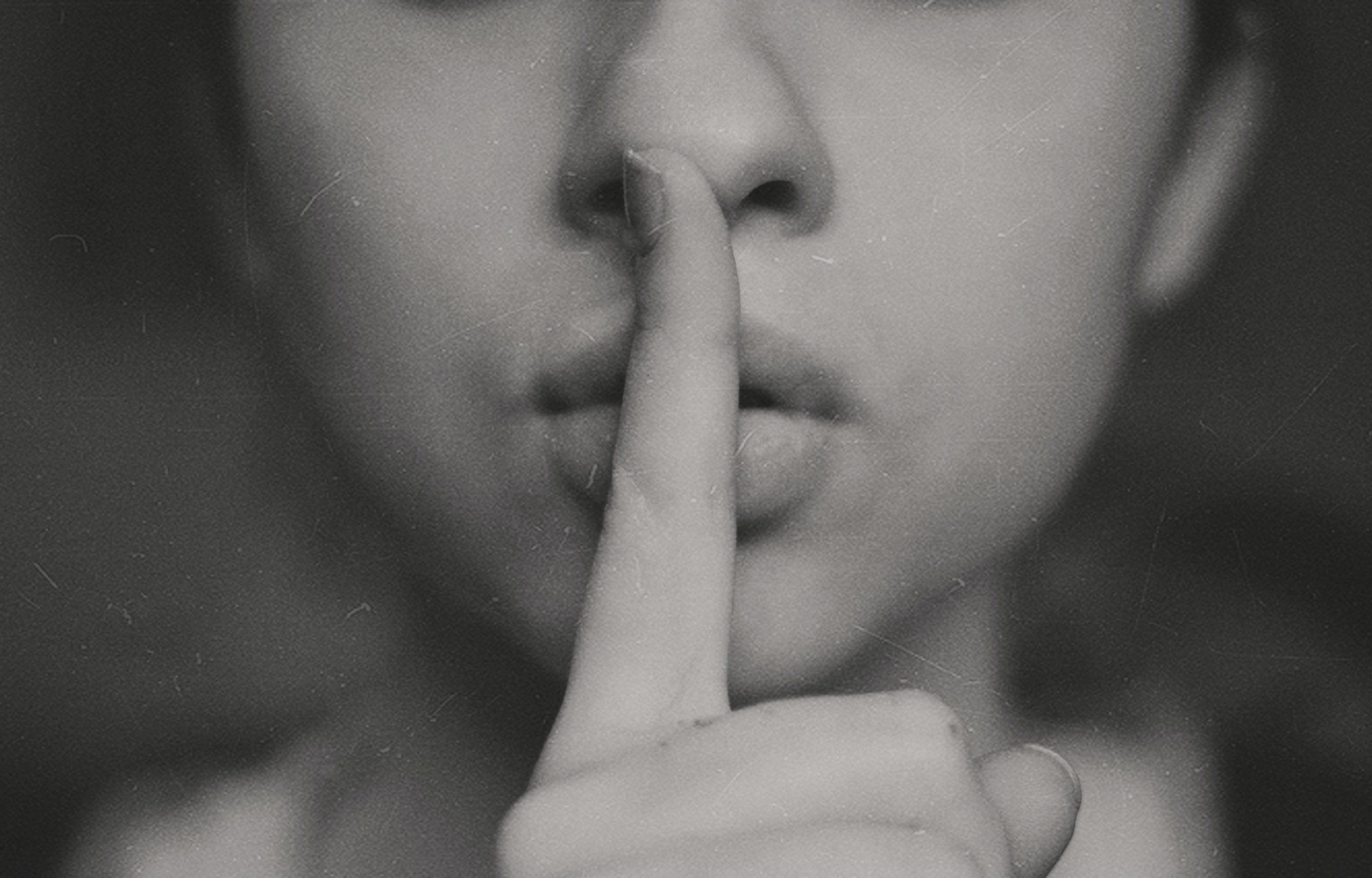- イヤホンをスマホに接続したときに音量調節を自動でしたい
- 外出中にイヤホンを外したら音量が勝手にゼロになるようにして、外で音が鳴らないようにしたい
- でも自宅ではイヤホン外しても音量はそのままが良い
上記のようなことを考えたことは無いでしょうか?
この記事を読んでTaskerというアプリを使用すると実現できるようになります

自宅ではイヤホンを外しても音量はそのままが良いに関しては別のレシピも活用するので、追記として書きます
大まかな流れ
イヤホンをスマホに接続(有線でもBluetoothでも)
↓
音楽の音量を自動で設定した大きさにしてくれる
イヤホンの接続を解除する
↓
音楽の音量を自動でゼロにする
使用するTASKS
合計2つのTASKを作成します
音楽の音量を上げるタスク
このタスクが実行されると、音楽や動画を見る時に出る音量を指定したものにできます
それでは作っていきましょう
TASKS画面で新たなTASKを作成する
名前は何でも良いですが、今回は簡単にイヤホン音量ONとしています
Media Volumeを好きな値にする
右下の+マークを押して、アクティビティの一覧を出します
そこでAudio → Media Volume を選択します
Media Volumeとは音楽を鳴らしたり、動画を見るときの音声の音量です
通知音や着信音の音量ではありません
音量は自分の好みで決めてください
今回はデフォルトの10にしておきます
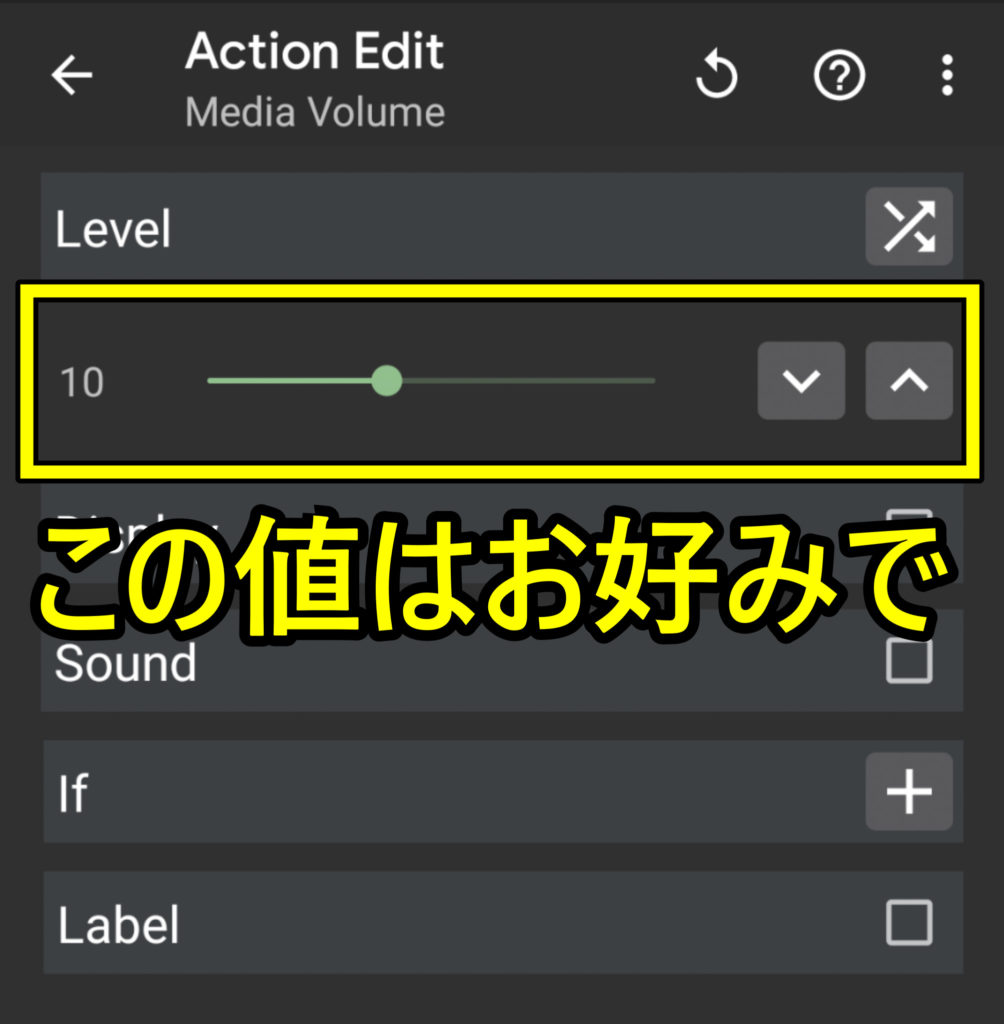
音量を下げるタスク
もう一つのタスクはメディア音量をゼロにするタスクです
こうすることで間違って外で音楽をかけたり動画を再生しても音が出なくなります
やり方は音楽の音量を上げるタスクと同じです
TASKS画面で新たなTASKを作成する
名前は何でも良いですが、今回は簡単にイヤホン音量OFFとしています
Media Volumeをゼロにする
右下の+マークを押して、アクティビティの一覧を出します
そこでAudio → Media Volume を選択します
Media Volumeとは音楽を鳴らしたり、動画を見るときの音声の音量です
通知音や着信音の音量ではありません
音量は自分の好みで決めてください
今回は音量を消したいので0にしておきます
PROFILESの作成
上で作ったタスクを使用してプロファイルを作っていきます
つまりタスクが動く条件をつけるわけです
- 有線イヤホンを使用する場合
- Bluetoothイヤホンを使用する場合
の2種類でそれぞれ勝手が異なりますので、どちらも説明します
有線イヤホンを使用する場合
イヤホンを挿すとメディア音量が変わるようにする
プロファイル画面の右下の+マークを押して
State → Hardware → Headset Plugged
を選択します
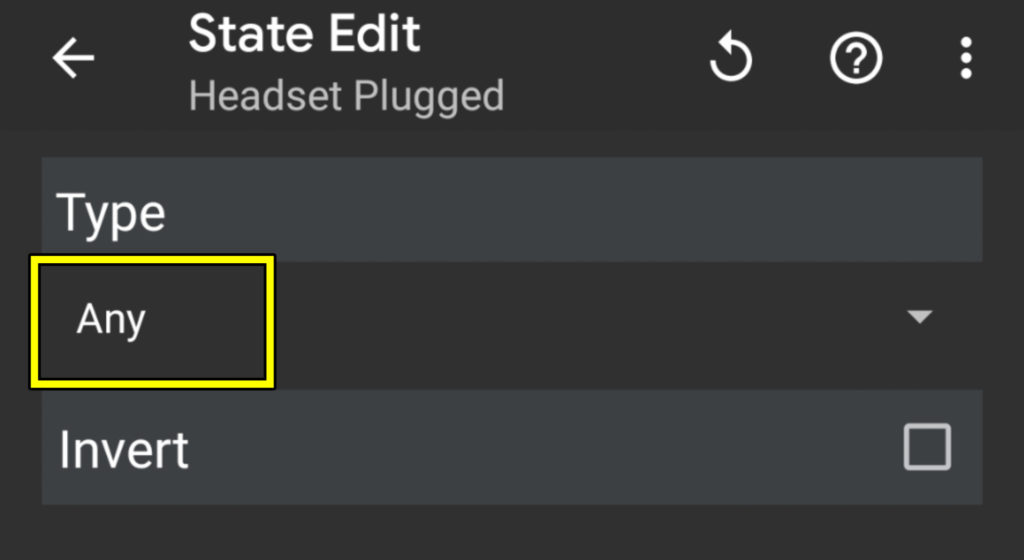
Type選択でAnyを選択します
Anyはデフォルトで設定されているので変更する必要はありません
左上の矢印をタップして戻ります
作成したタスクを選択する画面になるので、先程作ったイヤホン音量ONを選びます
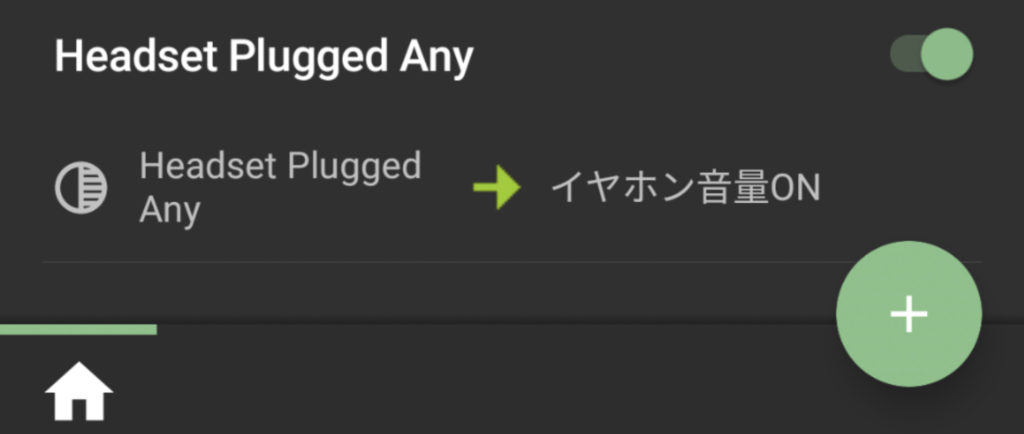
イヤホンを抜くとメディア音量がゼロになるようにする
こちらは更に簡単です
先ほどのプロファイルのイヤホン音量ONを長押しします
すると色々追加することができますので、一番上のAdd Exit Taskを選択します
Add Exit Task ではプロファイル条件を満たさなくなった場合にどのタスクを実行するか決めることができます
この場合は、イヤホンを抜いた時にどのタスクを実行するか選べるようになります
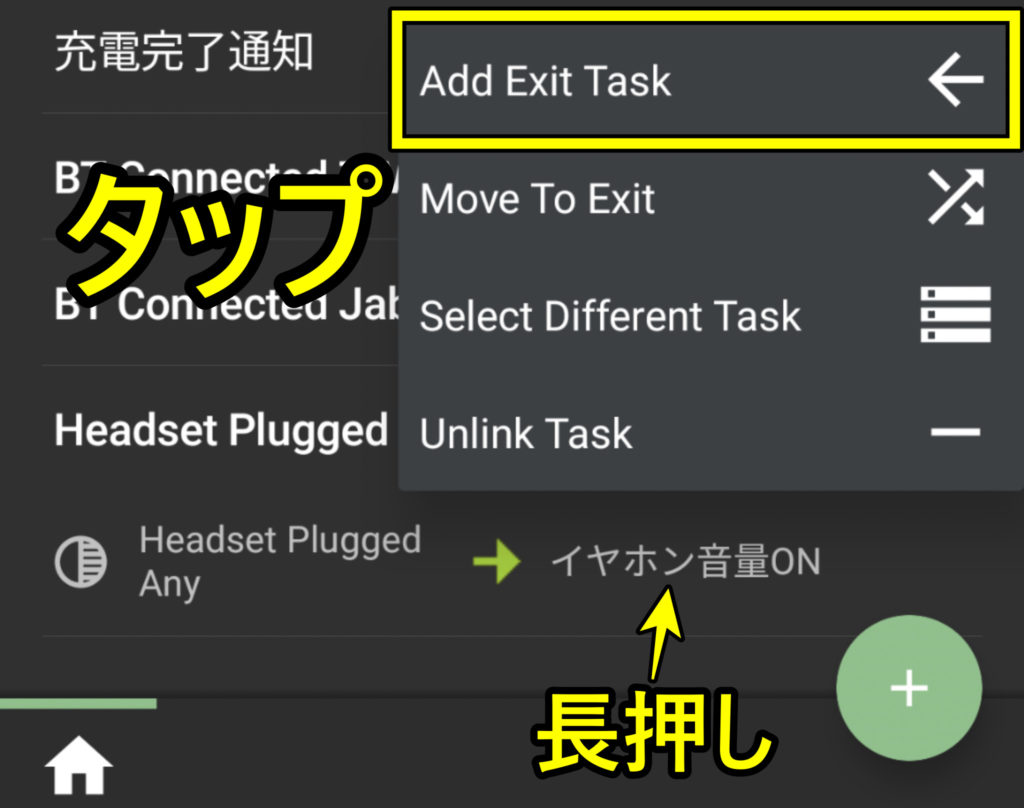
ここではイヤホン音量OFFを選択します
お疲れさまです
これで完了です
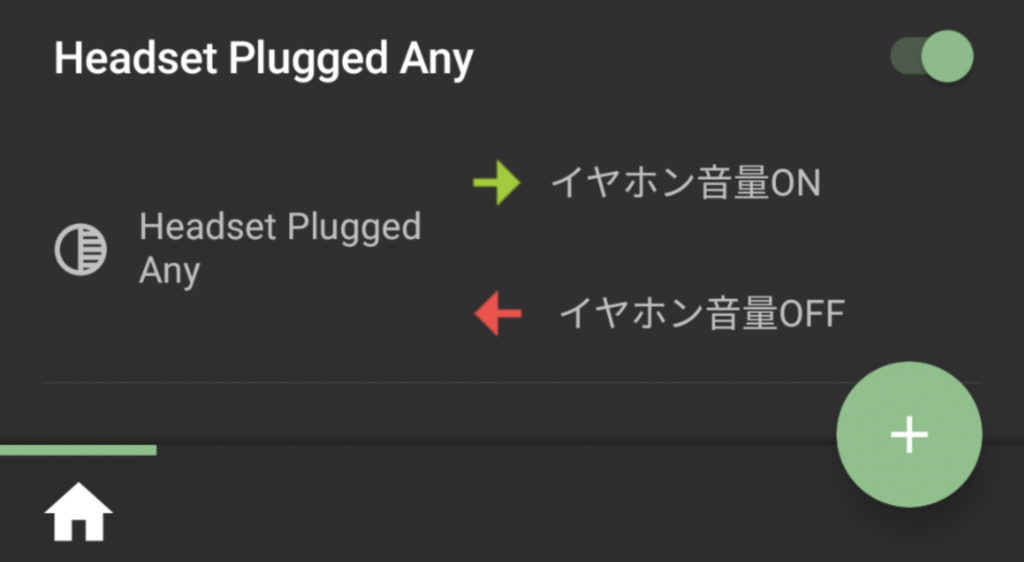
Bluetoothイヤホンを使う場合
Bluetoothイヤホンを接続するとメディア音量が変わるようにする
プロファイル画面の右下の+マークをタップして
State → Net → BT Connected
を選択します
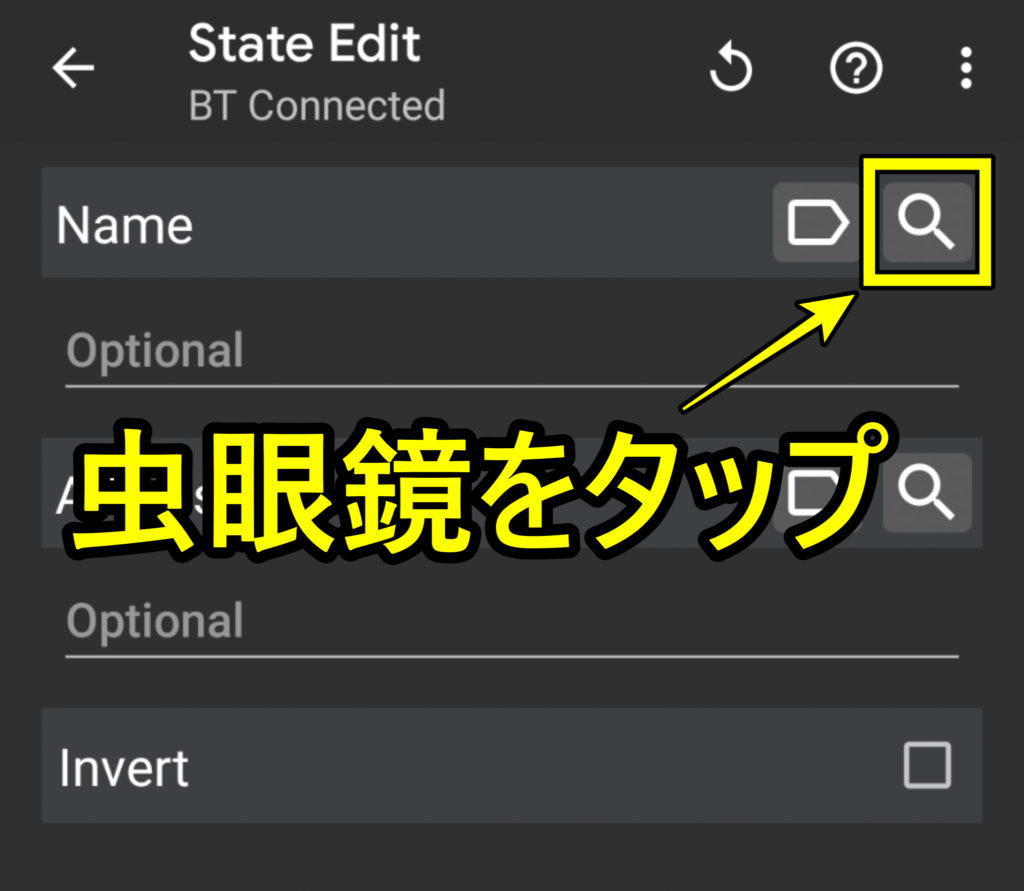
Nameの右にある虫眼鏡アイコンをタップして、自分が接続したいBluetoothイヤホンの名前を選択します
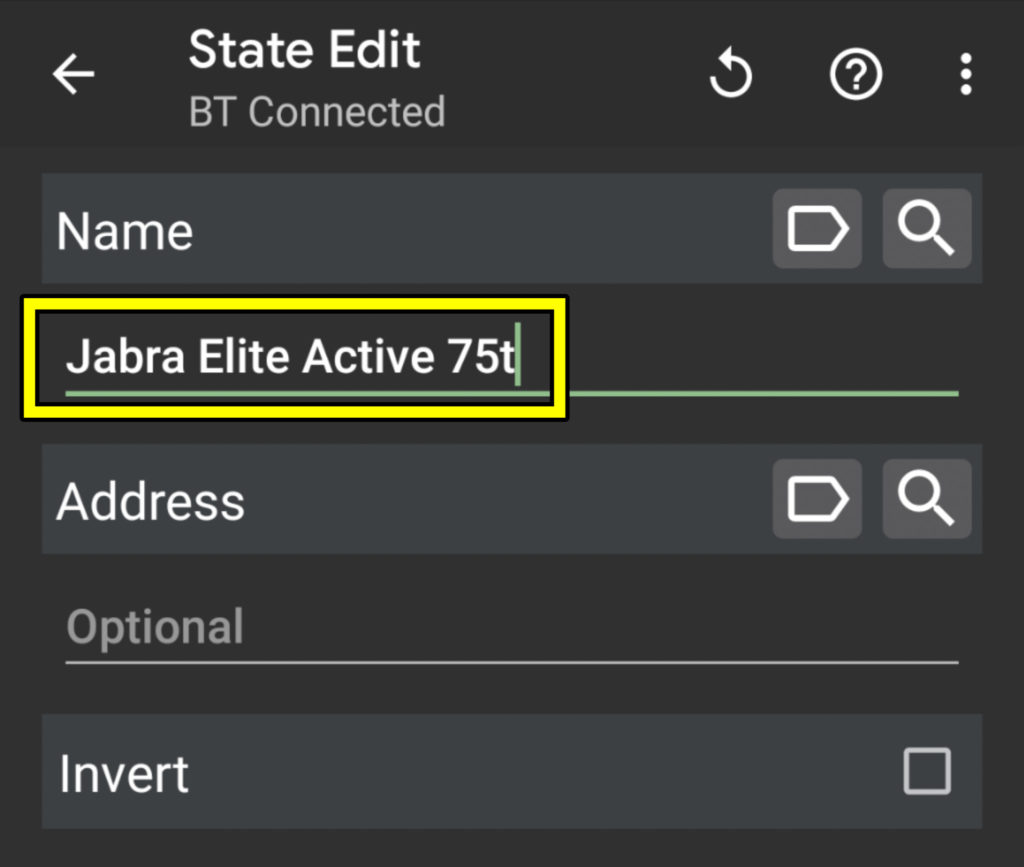
左上の矢印アイコンをタップして戻ります
作成したタスクを選択する画面になるので、先程作ったイヤホン音量ONを選びます
Bluetoothイヤホンの接続を解除するとメディア音量がゼロになるようにする
こちらは更に簡単です
先ほどのプロファイルのイヤホン音量ONを長押しします
すると色々追加することができますので、一番上のAdd Exit Taskを選択します
Add Exit Task ではプロファイル条件を満たさなくなった場合にどのタスクを実行するか決めることができます
この場合は、Bluetoothイヤホンの接続を解除した時にどのタスクを実行するか選べるようになります
ここではイヤホン音量OFFを選択します
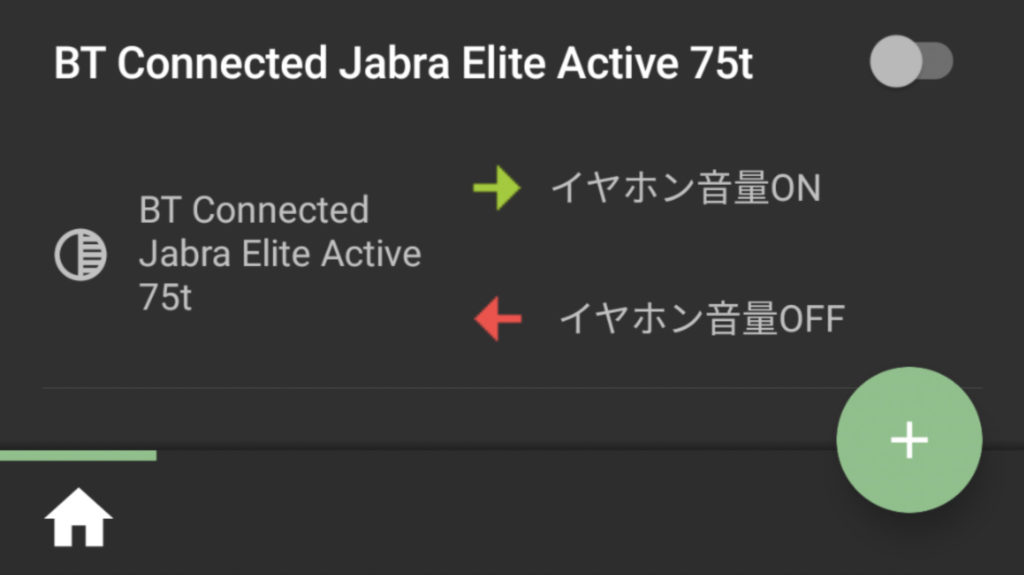
お疲れさまです
これで完了です
追記
すでにこちらの記事を参考に自宅外マナーモードの自動化をしている場合の対処法を紹介します
※以下では下記記事通りに全て設定している場合を想定しています

先程までのプロファイルでは、家にいる時にイヤホンの接続を解除するとメディア音量をゼロにしてしまいます
それをいちいち手動で戻してしまっては自動化の意味がないので対処法を記載しておきます
とは言え、1分で終わります
条件を追加する
先程のプロファイルの左側を長押しすると画像のようなものが出てきます
そこで、Addをタップします
Addによって条件を追加することができます
追加条件はorではなくand条件にります
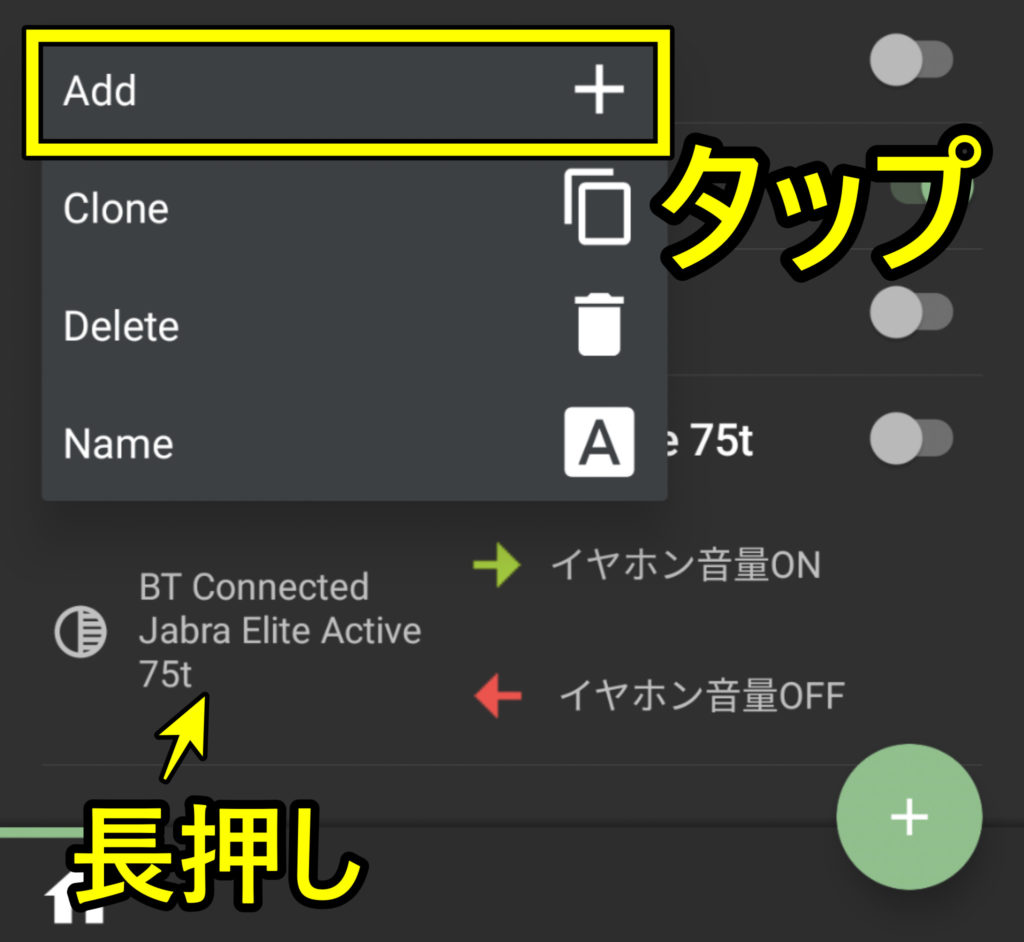
State → Variables → Variable Value を選択します
家にいないことを追加のトリガーにする
Conditionsという部分の
左側に%Home
右側にout
と入力します
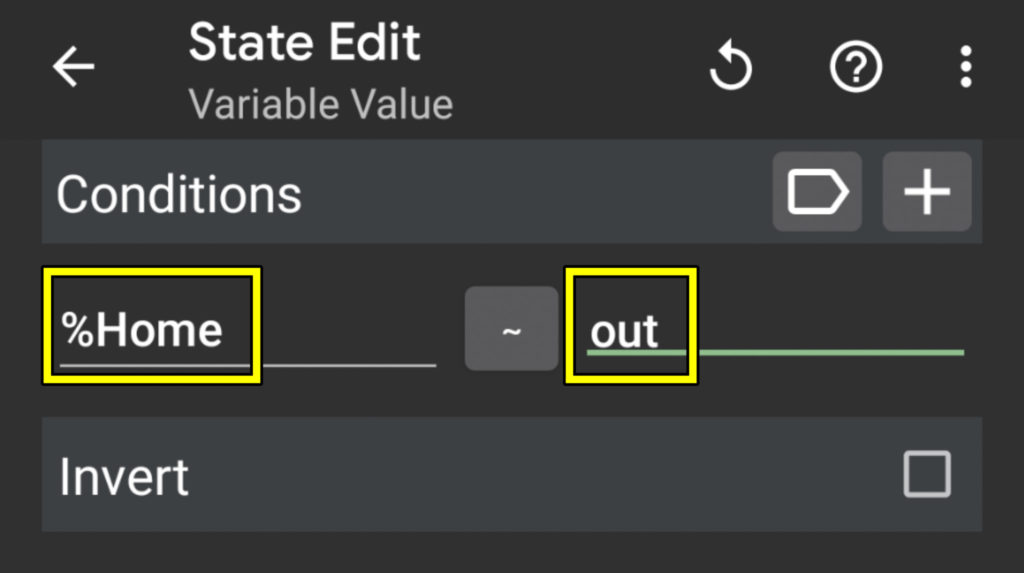
左上の矢印をタップして戻ります
これで、「家にいない」かつ「イヤホンを接続した」場合にメディア音量を自動で調節できるようになりました
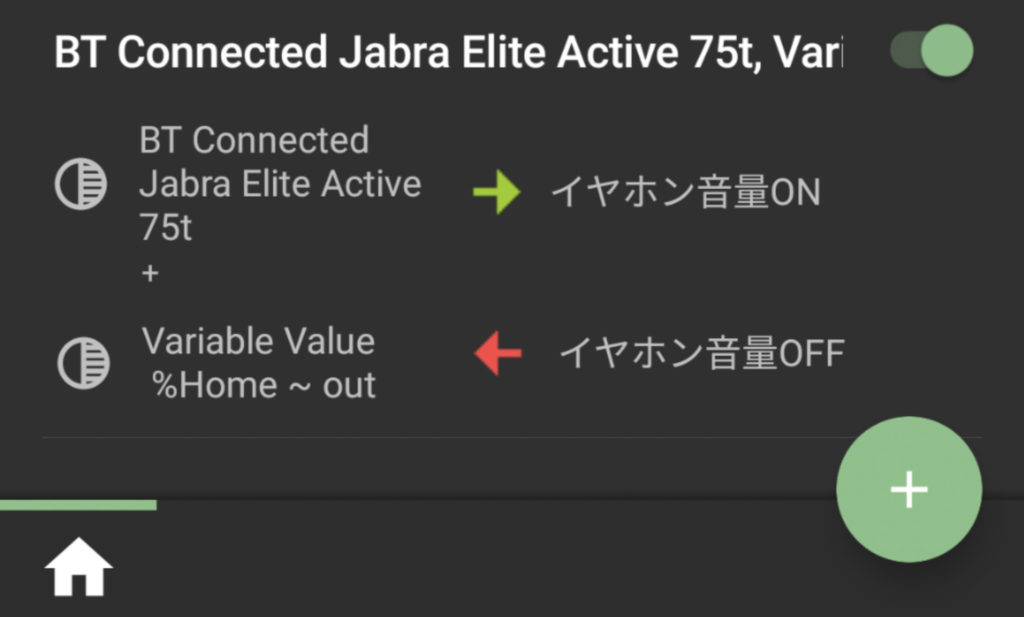
おわりに
以上がイヤホンを接続した時に自動で音量調節をするTaskerの設定レシピです
他にも様々なレシピを公開していますので、参考にしてください